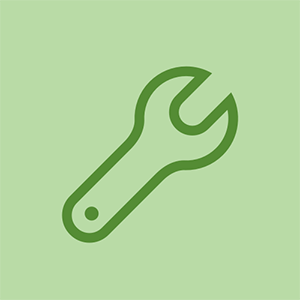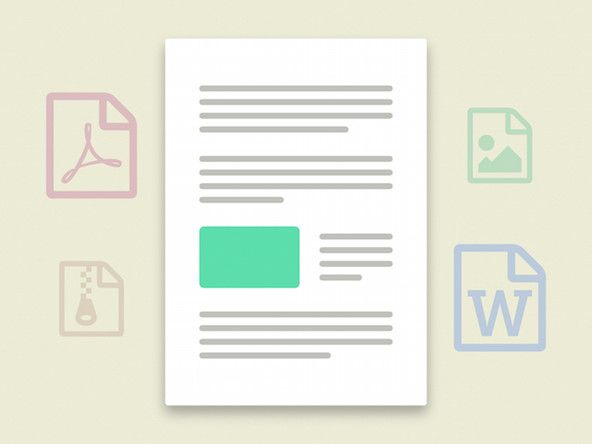Canon-skrivare

Rep: 373
Inlagt: 2015-09-13
Hur rengör jag bläckupptagningsplattorna på Canon PIXMA MP490-skrivaren?
fantastiskt att det berättar hur man rengör dem men hur får man ut dem ??
Gruvan är en Canon MX522 Pixma
Jag sökte och hittade äntligen en video som visade den. Du behöver inte ta bort hållaren. Tryck bara ned i ena änden av absorberaren så att den andra änden lyfter upp. Använd sedan en pincett för att dra ut den.
Jag kan inte hitta ett modellnummer på min PIXMA och det ser inte ut som någon av de videor jag hittade på webben. Jag upptäckte att absorberplattorna emellertid under viloplatsen för 240 & 241 bläckpatroner hölls på plats av en rektangulär gummikopp som inte kommer ut. Efter lite fiol insåg jag att gummikoppen inte kommer ut men de ganska hårda dynorna som de höll kom lätt ut.
insignia tv slår inte på rött ljus blinkar
Jag har en Pixma 4500 och tog enkelt ut kuddarna med en pincett. De fastnade lite men tog slutligen tag i dem. Jag fortsatte leta efter 'ramen' som användes för att beskriva var de satt, men det är inte en ram som en bildram, det är en sittande botten med utskärningar för båda formade dynorna med en fastsatt ram runt kanten. Det är inte heller mjukt gummi men hårt från många års användning. Jag slösade mycket tid på att bara försöka dra i kanten med en pincett och trodde att det bara var en lindning runt ramen. Då blev jag så frustrerad och tog bara tag i och drog den hårt med en pincett och till min förvåning kom hela denna bit ut som har en full botten där båda bitarna sitter i, med en kant runt. Jag trodde att det bara var en ram som jag försiktigt drog och naturligtvis hände inget. Ge ett bra ryck så ska du inte ha några problem. Vet fortfarande inte om det kommer att lösa mitt problem eftersom jag blötlägg dem i varmt tvålvatten nu. Tillbringade hela natten på detta - Hoppas det hjälper!
Jag har en MG 2922 och det ser ut som att bläckabsorbenterna finns på vänster sida inuti skrivaren .., hur kommer jag in? De rör sig inte med bläckpatronerna
10 svar
Vald lösning
 | Rep: 670,5k |
Jim Strangways prova detta:
1. Öppna skrivaren som om du skulle installera nya bläckpatroner och låt patronhållaren röra sig till mitten av utskriftsenheten. Koppla ur skrivaren så att patronerna förblir i sitt läge.
2 Leta reda på bläckabsorbenterna i deras svarta gummiram. De kommer sannolikt att finnas på höger sida av din skrivare och kommer att ligga under området där bläckpatronerna vilar när skrivaren är i standby-läge.
3 Använd en pappersservett eller annat engångs- och absorberande material för att suga upp allt överflödigt bläck som finns i dynorna genom att trycka ner det på ramen.
4 Dra ut gummiramen från skrivaren och använd handskar för att hålla händerna rena. Ta försiktigt bort bläckabsorberande dynor eller dynor från gummiramen.
5 Sätt in nya bläckabsorberande dynor ordentligt i gummiramen. Sätt tillbaka gummiramen i sitt ursprungliga läge och stäng skrivaren.
6 Håll strömbrytaren intryckt och anslut sedan skrivaren igen. Fortsätt att hålla ned strömbrytaren tills skrivaren börjar återställa sig själv och komma online.
7 Vänta tills den gröna strömlampan slocknar och tryck sedan på och släpp strömbrytaren igen. Den ska blinka i två till tre sekunder, förbli sedan tänd, detta indikerar att skrivaren har återställts och är redo att skriva ut igen utan fel. Från här
Allt gick bra tills du startade om skrivaren. Det skrivs fortfarande inte ut. Nu har den en liten orange triangel i bildskärmsfönstret stadigt med en blinkande grön karaktär i displayen till höger som roterar från 'E' till '0' till '8' upprepade gånger.
Jag försökte steg 6 och 7 ovan och jag får fortfarande ett fel 5B800. Min bläckabsorberande kudde kom också ut, med lite hjälp från en pincett.
Bläckpatronerna kommer inte till mitten eftersom den blinkande varningen är på

Rep: 1
Inlagt: 2016-09-09
Canon-skrivare använder små, svampiga dynor för att absorbera bläck medan de skriver ut skrivhuvudena. när dessa dynor är
såpade skrivaren skicka ett meddelande som 'Bläckabsorbent full'. Följ dessa steg för att rengöra bläcket
1. Ta en skål med varmt vatten och tillsätt lite tvålmaterial
2. Öppna bläckpatronfacket
3. vänta på bläckpatroner och koppla bort skrivarens nätsladd
4. Se balck gummiram under bläckpatronen
5. Dra ut gummiramen ur skrivaren och ta bort bläckabsorberande dynor
6. rengör dynorna i skålen
7. Efter rengöring staplar du dem tre eller fyra pappershanddukar för att torka
8. och kontrollera dynorna om de torkar eller inte
9. Sätt tillbaka dynorna på gummiramen
iPhone 5 dyker inte upp på datorn
10. Anslut nu strömbrytaren igen och starta
Sömmar inte för att täcka min MX885 canon-skrivare,? på visuell blick på bläckabsorbent? vilket är en lång bricka, hur tas den bort?
| | Rep: 351 |
Den här guiden är till hjälp
Tänker och verktyg som behövs för att rengöra Canons skrivaravfall:
+ Latexhandskar - se till att händerna inte är smutsiga
+ Förbered pappershanddukar
+ En stor skål
+ Och lite tvättmedel
=> Följ dessa steg i tur och ordning för att rengöra avfallsbehållaren
Steg 1: Använd gummihandskar för att se till att dina händer inte klibbar bläck, häll varmt vatten i skålen, gör diskmediet redo.
Steg 2: Öppna bläckbehållaren. Beroende på din Canon-skrivarmodell kan det vara på framsidan eller baksidan av enheten.
Vänta sedan på att kassetten flyttas och dra sedan ut skrivarens strömkabel.
Steg 3: Leta efter en svart gummiram under patronenheten. Det är här bläckabsorptionsdynorna.
Steg 4: Dra ut gummiramen ur skrivaren och ta bort den bläckabsorberande svampen. Antalet packningar varierar beroende på modell.
Steg 5: Lägg packningen i skålen. Gnid och pressa dem för att ta bort bläck. När vattnet blir grumligt med bläck, ta bort lösningen och fyll skålen med varmare tvålvatten. Fortsätt med denna procedur tills allt bläck har tagits bort från den bläckabsorberande svampen.
Steg 6: Efter rengöring av den absorberande svampen, pressa överflödigt vatten från svampen och lägg dem på en bunt med tre eller fyra pappershanddukar för att torka.
- Kontrollera dynorna varje timme för att avgöra om de är torra. Om pappershanddukar blir mättade, byt ut dem. Kan använda en torktumlare för att torka på en liten nivå.
Steg 7: Sätt tillbaka den bläckabsorberande svampen i gummiramen när de torkar helt. Sätt i skrivaren, sätt tillbaka patronen.
Steg 8: Tryck på och håll in strömknappen och anslut strömsladden igen.
Släpp knappen när skrivaren är på.
Vänta i fem sekunder och tryck på 'Power' -knappen igen.
Detta återställer skrivarens interna minne och skriver över felkoden '5B00-fel'.
SPAM har tagits bort
Mycket hjälpsam för mig, tack för att du delar. Kan den här metoden tillämpas på alla Canon-skrivare?
Men jag kan fortfarande inte få min skanner att fungera ??
 | Rep: 1 |
Öppna locket på skrivaren. Om du har en bruksanvisning, konsultera den för att fastställa den exakta placeringen av avfallet.
Låt bläcket eller tonerkassetten glida helt ur vägen. Du har nu fri tillgång till avfallsdämparen.
Lossa bläckabsorbenten genom att dra försiktigt i gummiramen. Dra bort den från skrivaren för att ta bort den helt.
Koppla ur skrivaren för att förhindra missöden.
Ta bort skumkuddarna och lägg dem i en hink med varmt tvålvatten. Låt dem suga tillräckligt länge så att bläcket kan lossna. Du borde kunna skrubba bort det lätt. Om du inte kan, måste du låta dynorna suga längre.
Sprid ut dynorna på pappershanddukar eller tidningar. Låt dem torka helt. Du kanske bara vill låta dem torka över natten.
| | Rep: 25 |
Här är vad som fungerade för min MX882. Om Canon inte kan hjälpa till eller generiskt hänvisar dig till servicecenter eller utbyte (som var mitt fall), försök följande på egen risk:
1. Ladda ner Service_Tool_v3400.zip. Detta var den svåraste delen, eftersom det fanns många tvivelaktiga nedladdningssidor. Jag laddade ner en virusfri version från en utländsk webbplats http://resetters.ru/?showtopic=16305 , och hittade länken på inlägg nr 13 från Sir Sava.
2. Anslut skrivaren med kabel till din dator (inte WiFi).
3. Gå till serviceläget på skrivaren. Stäng av. Håll ned Stop / Resume-knappen, håll ned strömknappen, släpp Stop / Resume-knappen och tryck sedan på Stop / Resume-knappen fem gånger. Släpp sedan strömbrytaren.
zte blade spark flytta appar till SD-kort
4. Öppna Service_Tool_v3400-programmet:
- Ställ in destinationsregion: USA
- Rensa bläckräknare / absorberare: välj Main
- Klicka på Ange i nedre högra hörnet på skärmen
5. Detta återställde min felkod, och när jag startade om skrivaren var den helt funktionell. För mig återupplivade denna process denna Canon-skrivare (min tredje på tre år).
Se till att du kör en viruskontroll på serviceverktyget. Jag tror att den ovanstående är den från en ryska webbplats som jag försökte som inte var virusfri. Jag hittade en nedladdning av version 3.6 som var virusfri, och även om den inte visade menyerna ordentligt kunde jag använda den för att återställa bläckabsorberingsräknaren.
@jwgish Jag har inte kunnat hitta den virusfria versionen. Har du fortfarande länken? Kan du lägga till länken? Tack
Jag kan öppna serviceverktyget, ändra destinationsregionen, rensa bläckräknare men när jag klickar på 'set' till vänster om varje alternativ får jag följande felkod: Fel! (felkod: 009). Vet någon varför jag får det eller vad jag ska göra åt det?
| | Rep: 25 |
rengöring av bläckabsorbent är ungefär samma för alla skrivare. Men du måste göra det med rätt utrustning och resurser. När bläckabsorbenten är full eller överflödig eller bläcket är torrt kan din skrivare börja fungera sliten och det kan sluta skriva ut. För att åtgärda problemet, följ de givna stegen -
det finns olika sätt att titta på frågan. Besök Hur man rengör skrivarhuvudet ('' absorberplattor) '' '
- 1-2 liter varmt vatten
- En skålkruka som kan innehålla vatten tillsammans med skrivhuvudet
- Ren isopropylalkohol eller neutralt rengöringsmedel
- Stäng av Canon-skrivaren och koppla bort den från strömsladden
- Öppna skrivarluckan ta och tryck försiktigt på levern för att ta ut bläckpatronerna och mata ut skrivhuvudet försiktigt från vagnen.
- Häll det varma vattnet i skålen och blanda det med rent isopropylvatten eller neutralt rengöringsmedel och blanda det väl.
- Placera skrivhuvudet i denna blandning med varmt vatten och låt det ligga där i 3-4 minuter
- Du kan också placera bläckpatroner i samma vatten och göra det rent.
- Skaka bara vattnet och töm försiktigt vattnet ur skålen.
- Häll det renare varma vattnet i skålen igen med alkohol och tvätta upp det en gång till
Ta ut skrivhuvudet ur vattnet och använd rent pappershandduk eller bomullsduk för att torka ut det.
Se till att inget vatten finns kvar på skrivhuvudet på kassetten och använd en varmluftstork eller solljus för att rensa bort fukt från dessa komponenter.
| | Rep: 13 |
Canon-skrivare använder små, svampiga dynor för att absorbera bläck medan de skriver ut skrivhuvudena. när dessa dynor är
såpade skrivaren skicka ett meddelande som 'Bläckabsorbent full'. Följ dessa steg för att rengöra bläcket
1. Ta en skål med varmt vatten och tillsätt lite tvålmaterial
2. Öppna bläckpatronfacket
3. vänta på bläckpatroner och koppla bort skrivarens nätsladd
4. Se balck gummiram under bläckpatronen
kan du byta ut iPhone 6s skärm
5. Dra ut gummiramen ur skrivaren och ta bort bläckabsorberande dynor
6. rengör dynorna i skålen
7. Efter rengöring staplar du dem tre eller fyra pappershanddukar för att torka
8. och kontrollera dynorna om de torkar eller inte
9. Sätt tillbaka dynorna på gummiramen
10. Anslut nu strömbrytaren igen och starta
 | Rep: 13 |
Som någon annan noterade är dessa små hårda plastkuddar INTE bläckabsorbenterna, du kanske kan titta in och se rören som leder till de faktiska absorberarna. Om någon vet om de riktiga kan rengöras eller faktiskt behöver rengöras, vänligen meddela. Hur som helst återställs verktyget för att skrivaren ska tas i bruk för tillfället!
Vad är återställningsverktyget
en knapp säger återställning
 | Rep: 106 |
Hej,,
Canon-skrivare använder en specifik patron. Det har funktionalitet för att absorbera extra bläck. Canon-skrivare är en bläckabsorberande kudde som suger upp överflödigt bläck från bläckpatronen. Canon-skrivare har fantastisk funktionalitet när bläckabsorberingsplattan är full, då kanonskrivaren visar meddelandet om felmeddelanden.
Följ dessa steg för att byta ut bläckupptagaren på Canon-skrivaren.
Fyll stor tarm med varmt vatten och ta en gummihandskar.
Öppna facket för bläckpatroner.
Vänta bläckpatronen för att röra sig överallt och koppla sedan bort skrivaren.
ta gummit och rengör absorberande dynan försiktigt.
Och den här metoden kommer att göras steg för steg och noggrant
| | Rep: 1 |
Inuti skrivaren finns det en liten slang som leder till dynan. där allt extra bläck går ner. Rengör det och allt blir okej. RODEL BANEZ
Jim Strangways